Tworzenie szablonu w Adobe InDesign jest ważną podstawą, aby osiągnąć spójne i profesjonalne projekty. W tym przewodniku przeprowadzę cię przez ostatnie kroki do finalnego zaprojektowania twojego pliku szablonu. Nauczysz się, jak uporządkować i zabezpieczyć swój szablon, aby mógł być w przyszłości optymalnie wykorzystywany.
Najważniejsze wnioski
- Sprawdź, czy wzory, warstwy, kolory i formaty są poprawne.
- Usuń wszelkie niepotrzebne treści z szablonu.
- Zapisz swój plik w odpowiednim formacie (*.indt), aby móc go wykorzystać jako szablon.
- Każde otwarcie szablonu spowoduje utworzenie kopii, co umożliwia bezpieczne korzystanie.
Przewodnik krok po kroku
Rozpocznij od przeglądu i uporządkowania swojego szablonu. Przyjrzyj się, co do tej pory stworzyłeś i oceniaj, czy wszystko jest poprawnie nazwane, a struktura pasuje. Ważne jest, aby twoje wzory i szablony były starannie zorganizowane, aby uniknąć późniejszych nieporozumień.
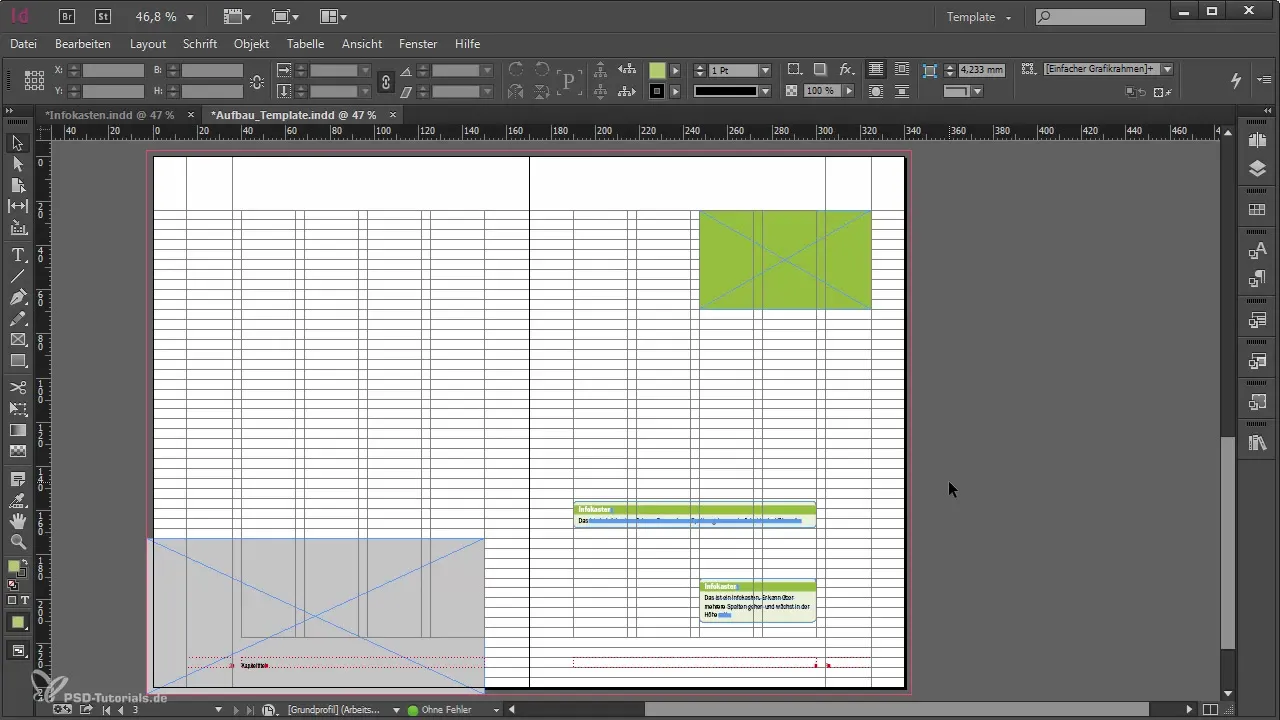
Sprawdź warstwy i upewnij się, że są uporządkowane. Niepotrzebne warstwy mogą sprawić, że szablon stanie się nieczytelny. Usuń wszystko, co nie jest już potrzebne. Kolory w dokumencie powinny zawierać tylko te, które faktycznie chcesz używać.
Przejdź do formatów akapitów. Te formaty są kluczowe dla spójności twojego projektu. Jeśli występują arbitralne formaty, uporządkuj je również tutaj. Lepiej jest zoptymalizować swoje formaty niż później zmagać się z zbyt wieloma opcjami.
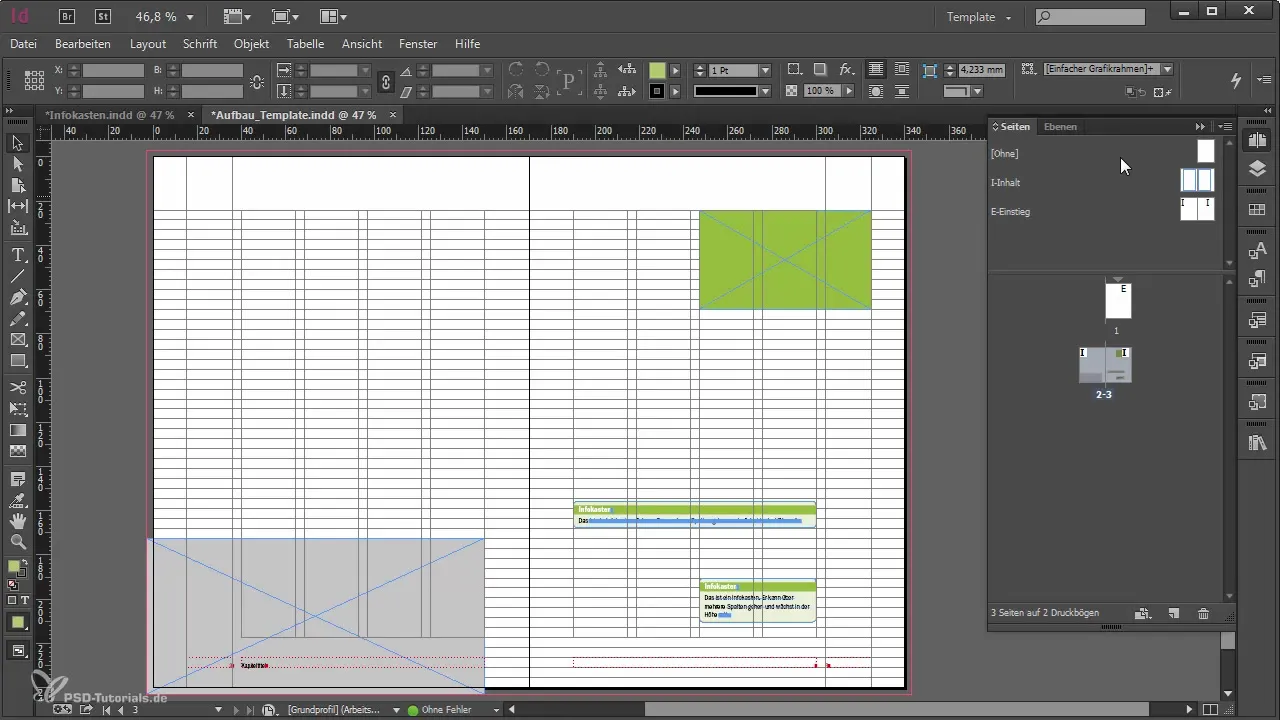
Ważne jest, aby skontrolować formaty obiektów. Powinieneś upewnić się, że pozostają tylko te formaty, które są naprawdę potrzebne. Pracując z szablonem lub wstawiając treści z innych dokumentów, łatwo jest zgromadzić wiele zbędnych informacji.
Gdy już będziesz pewny, że masz wszystko, co ważne, nadszedł czas na usunięcie zbędnych stron. Puste strony powinny zostać usunięte, aby twój szablon pozostał czysty. Zastanów się, czy chcesz również usunąć strony 2 i 3 i potrzebujesz tylko strony wstępnej. Jednak dla każdego rozdziału ważne jest, aby zachować stronę wstępną oraz następującą podwójną stronę.
Zapisz dokument jako plik szablonu InDesign (*.indt). Aby to zrobić, przejdź do "Plik" i wybierz "Zapisz jako". To kluczowy krok, aby zapewnić bezpieczeństwo swojej pracy. Upewnij się, że zapisujesz szablon w odpowiednim formacie.
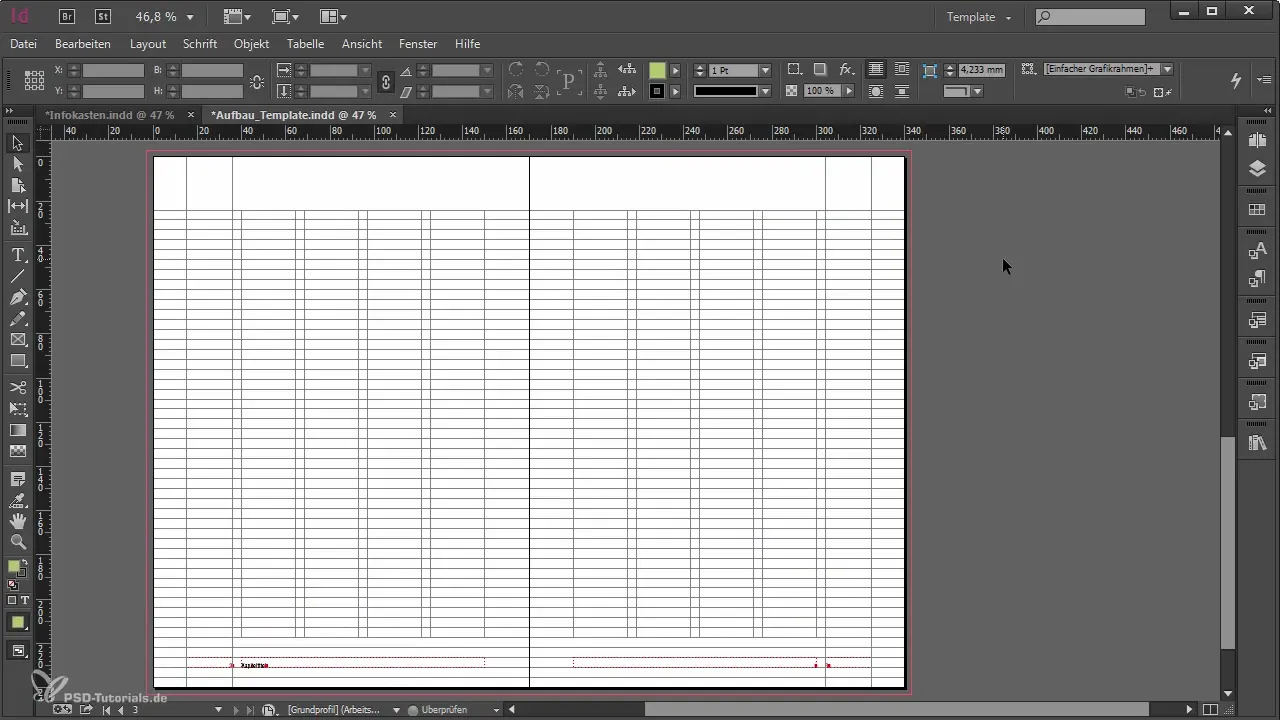
Zauważysz, że plik ma teraz rozszerzenie ".indt". To specjalne rozszerzenie sygnalizuje, że jest to szablon – przy otwieraniu tego pliku automatycznie tworzona jest kopia. Oryginał pozostaje nietknięty.
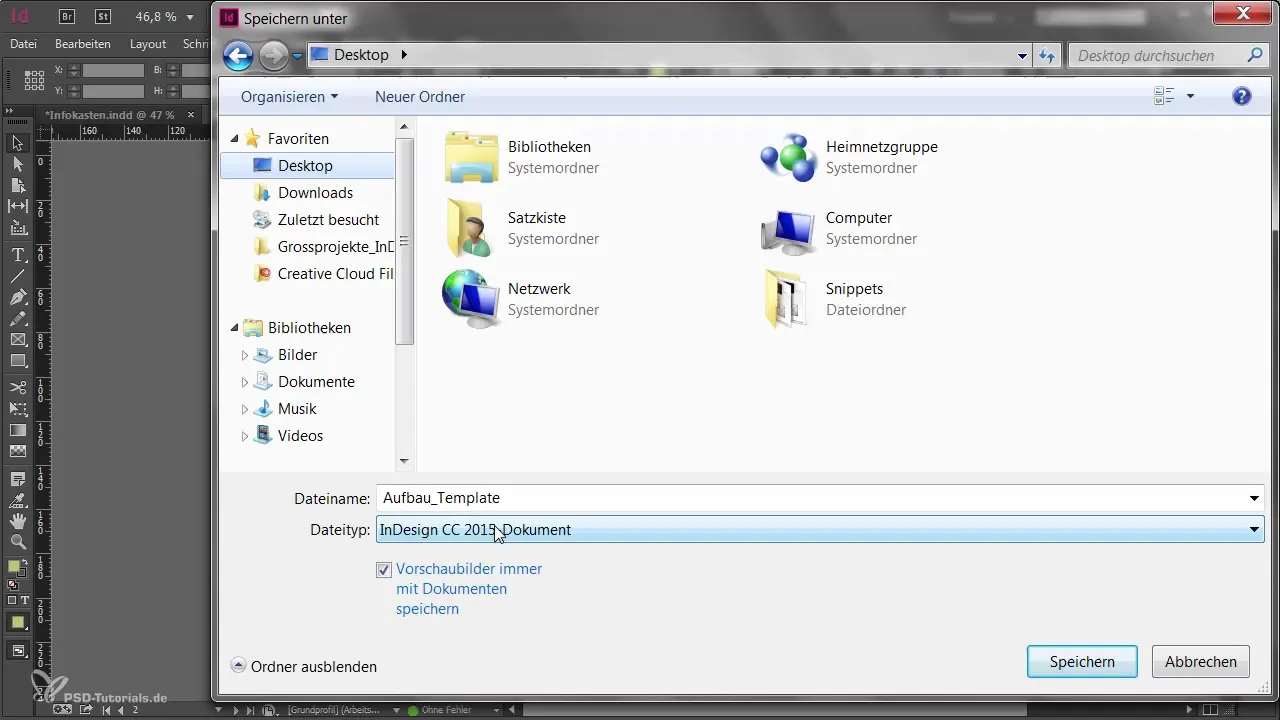
Z tym szablonem możesz stworzyć nowy dokument. Jeśli chcesz wprowadzić zmiany w szablonie, musisz ponownie otworzyć szablon. Przy zapisywaniu zmian kopia zostanie ponownie zapisana jako szablon. Upewnij się, że zapisujesz te zmiany tylko wtedy, gdy jesteś pewien, że są sensowne.
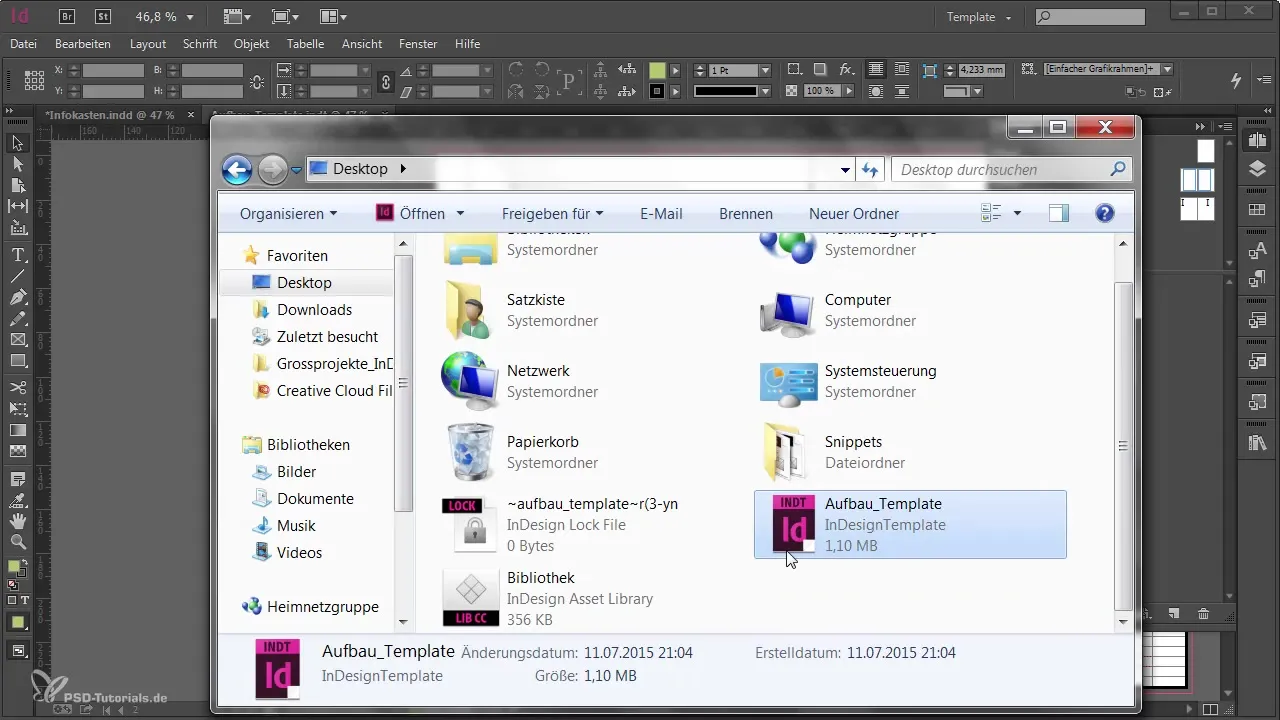
W ten sposób masz nie tylko funkcjonalny szablon, ale także bezpieczny sposób na pracę z projektami. Miej na uwadze, że umiejętności Adobe InDesign dają ci możliwość ciągłego doskonalenia swoich szablonów.
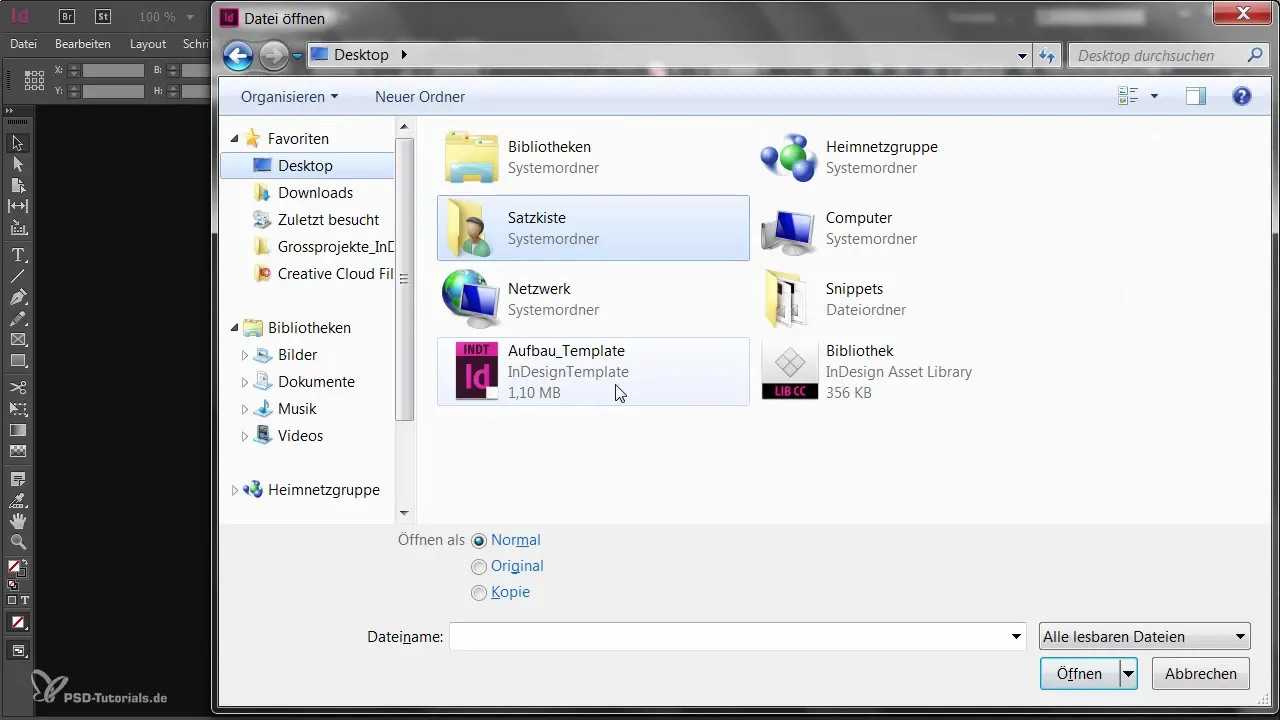
Podsumowanie – Optymalne tworzenie szablonu w Adobe InDesign
Ten przewodnik pokazał ci, jak skutecznie uporządkować i zapisać swój szablon w Adobe InDesign. Upewnij się, że wszystkie niepotrzebne elementy zostały usunięte i zapisujesz go w odpowiednim formacie, aby twój szablon działał bezproblemowo.
Najczęściej zadawane pytania
Jak zapisuję mój szablon w Adobe InDesign?Przejdź do "Plik" i wybierz "Zapisz jako", aby zapisać szablon w formacie *.indt.
Co się stanie, gdy otworzę mój szablon?Automatycznie zostanie utworzona kopia, oryginał pozostaje niezmieniony.
Czy mogę później wprowadzać zmiany w szablonie?Tak, po prostu otwórz szablon i w razie potrzeby zapisz zmiany.
Jak mogę poprawić czytelność mojego szablonu?Sprawdź warstwy, kolory i formaty i usuń wszystko, co nie jest potrzebne.
Czy puste strony są dozwolone w szablonie?Lepiej jest usunąć puste strony, aby zachować przejrzystość szablonu.


